iPhone 및 iPad에서 Shazam 음악 인식 기록을 보는 방법
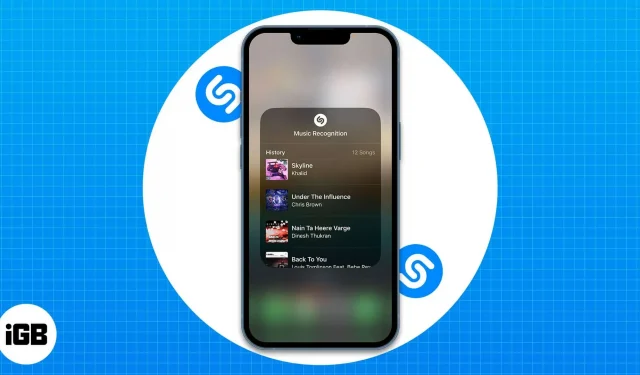
iPhone 및 iPad에서 Shazam 음악 인식 기록에 액세스하기 위한 요구 사항:
- Shazam 앱을 최신 버전으로 업데이트해야 합니다.
- iPhone 또는 iPad에서 이중 인증을 활성화해야 합니다.
- iCloud 설정에서 Shazam 음악 인식을 활성화해야 합니다.
아니요, Shazam을 사용하기 전까지는 마법을 믿지 않았습니다. 이 응용 프로그램을 처음 사용했을 때 노래를 인식하는 높은 정확도에 놀랐습니다. 이제 앱 제작자는 한 단계 더 나아가 Shazam의 무기고에 음악 인식 기록을 추가했습니다.
어떤 상황에서도 익숙하지 않은 노래를 찾도록 도와준 Shazam만의 이야기가 있을 것이라고 확신합니다. 심장 박동 소리조차 들을 수 있는 조용한 장소에서 테스트한 것이 아니라 시끄러운 군중과 노래를 구별하기 거의 어려운 바쁜 쇼핑몰에서 테스트했습니다.
Shazam으로 노래를 인식하는 방법은 알고 있지만 이전 Shazam은 어떻게 찾나요? iPhone 및 iPad에서 Shazam 음악 인식 기록을 찾을 수 있도록 도와드리겠습니다.
iPhone 또는 iPad에서 이전 Shazam 찾기
Shazam에 액세스하는 방법에는 두 가지가 있습니다. 마찬가지로 iPhone 및 iPad에서 이전 Shazam을 보는 방법에는 두 가지가 있습니다.
앱에서 최근 Shazam 보기
- Shazam 앱을 엽니다.
- 내 음악 섹션에서 위로 살짝 밉니다.
그게 다야! 여기에서 이전 Shazam을 모두 볼 수 있습니다. 전체 기록을 보려면 아래로 스크롤하여 “모두 보기”를 클릭하십시오.
iPhone 또는 iPad의 제어 센터에서 Shazam 기록을 봅니다.
제어 센터에 Shazam 음악 인식을 추가한 경우 다음 단계에 따라 기록을 볼 수 있습니다.
- 제어 센터를 엽니다.
- Shazam 아이콘을 길게 누릅니다.
여기에서 전체 Shazam 인식 기록을 볼 수 있습니다. 재생하려면 노래를 클릭하십시오.
제어 센터에 Shazam 음악 인식을 추가하지 않은 경우 어떻게 됩니까? 걱정하지 마세요. 설정 → 제어 센터 → 음악 인식 옆에 있는 더하기 기호를 눌러 쉽게 활성화할 수 있습니다.
iPhone 또는 iPad에서 Shazam 음악 인식 기록 다운로드
이러한 방법 외에도 데이터를 업로드하여 Shazam 기록을 볼 수도 있습니다. 방법은 다음과 같습니다.
- 공식 Shazam 웹사이트를 방문하십시오 .
- 아이디로 로그인하세요.
- 이메일 ID를 입력하고 내 데이터 범주 제출을 클릭합니다.
데이터를 입력한 후 30일 이내에 Shazam 데이터를 받게 됩니다.
iCloud를 통해 Shazam 데이터 백업
이제 Shazam에 액세스하는 방법을 알았으니 다른 기기에서 액세스하고 싶다면 어떻게 해야 할까요? 매우 간단합니다! Shazam을 열고 ID로 로그인한 다음 이전 섹션과 동일한 단계를 따르기만 하면 됩니다.
기본적으로 Shazam 데이터는 iCloud에 동기화됩니다. 그러나 다음을 수행하여 다시 확인하거나 비활성화할 수도 있습니다.
- 설정 열기
- Apple ID 이름을 클릭합니다.
- 아이클라우드를 선택합니다.
- iCloud를 사용하는 앱에서 모두 표시를 클릭합니다.
- 음악 인식을 켭니다.
그게 다야!
Shazam은 우리가 일상에서 듣는 거의 모든 노래를 인식하도록 도와주기 때문에 훌륭한 앱입니다. 그리고 Shazam 음악 인식 기록을 사용하면 과거 Shazam을 추적하고 해당 노래로 돌아올 수 있습니다.



답글 남기기